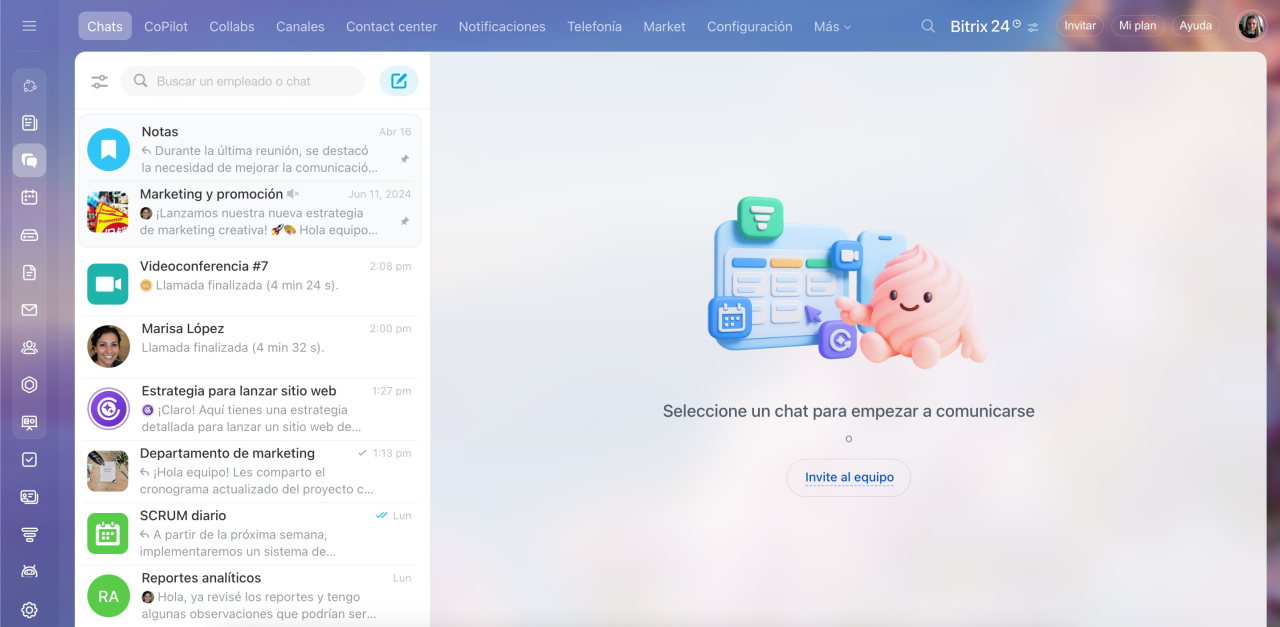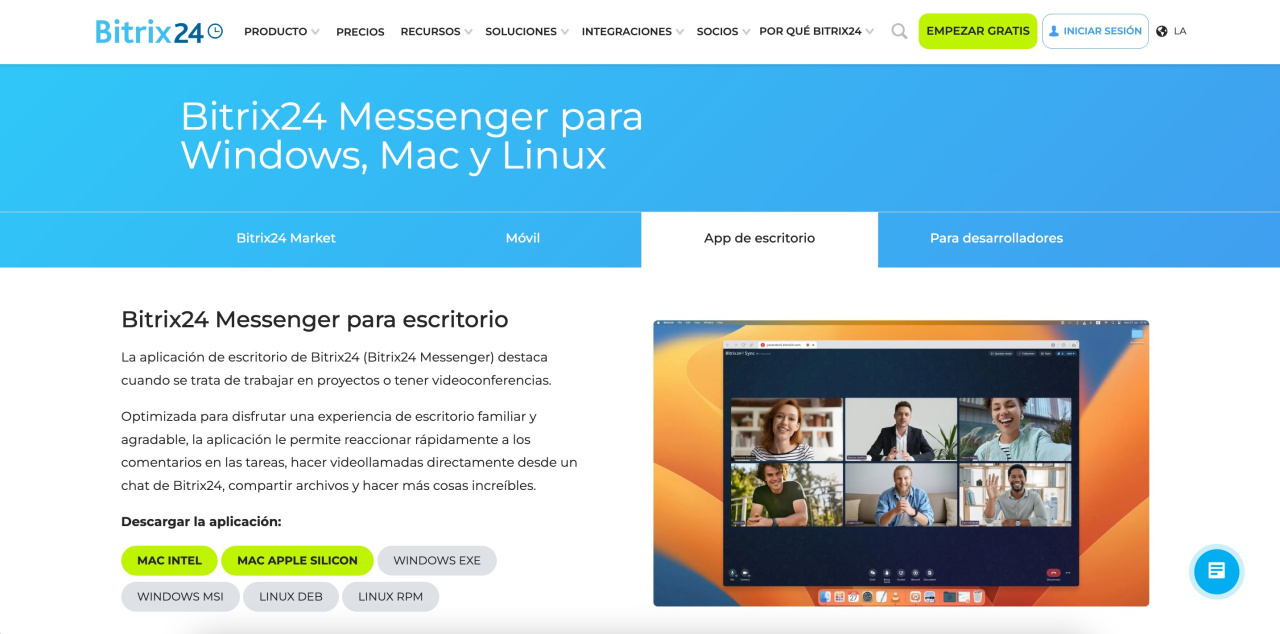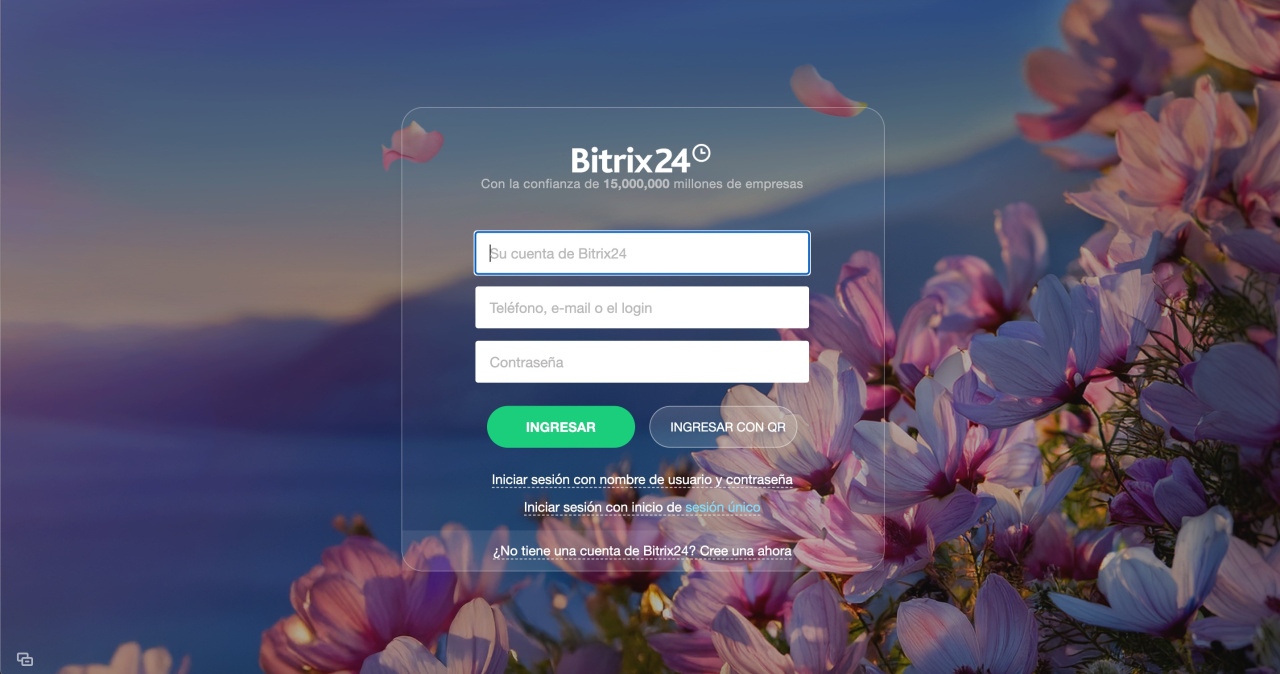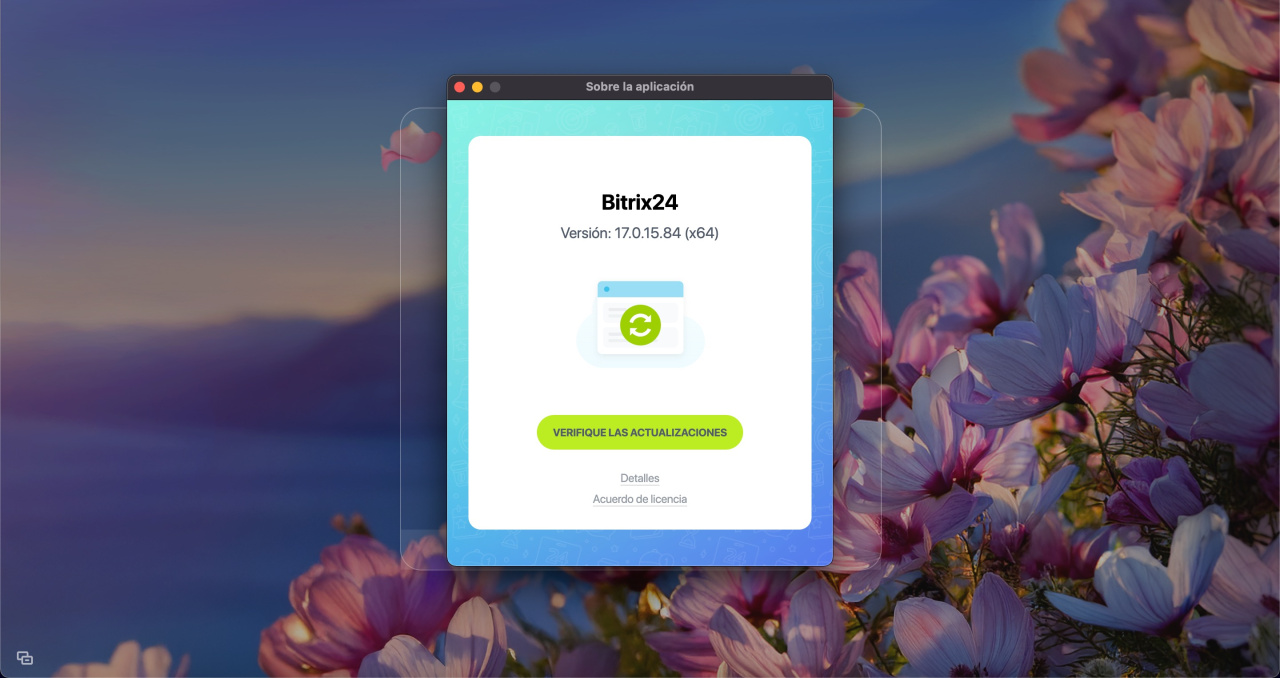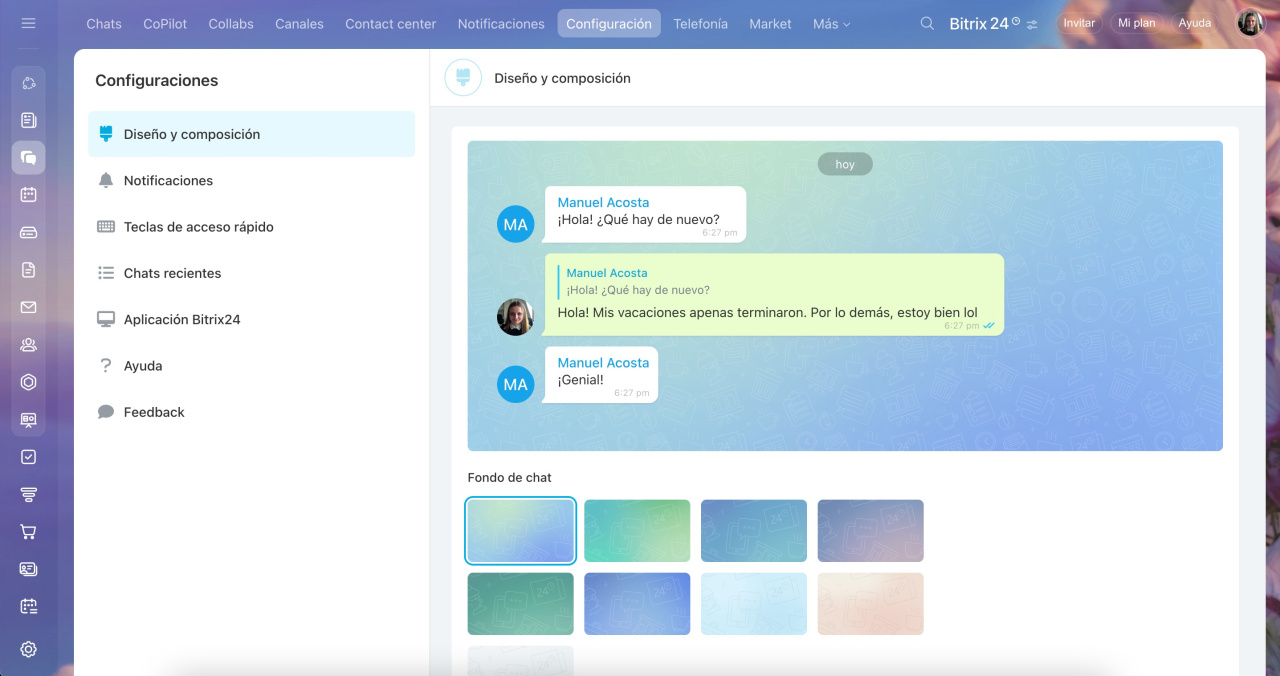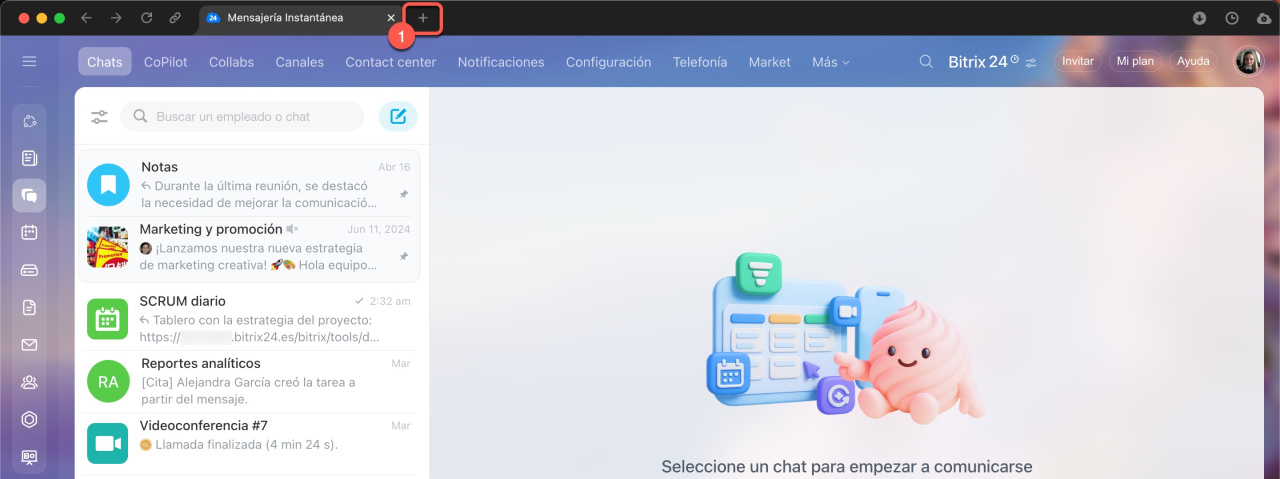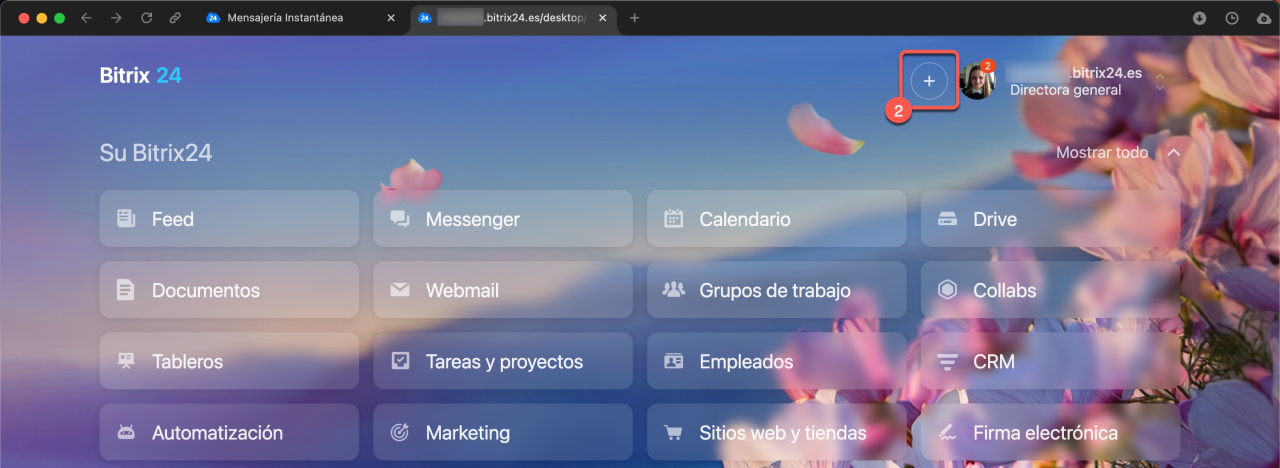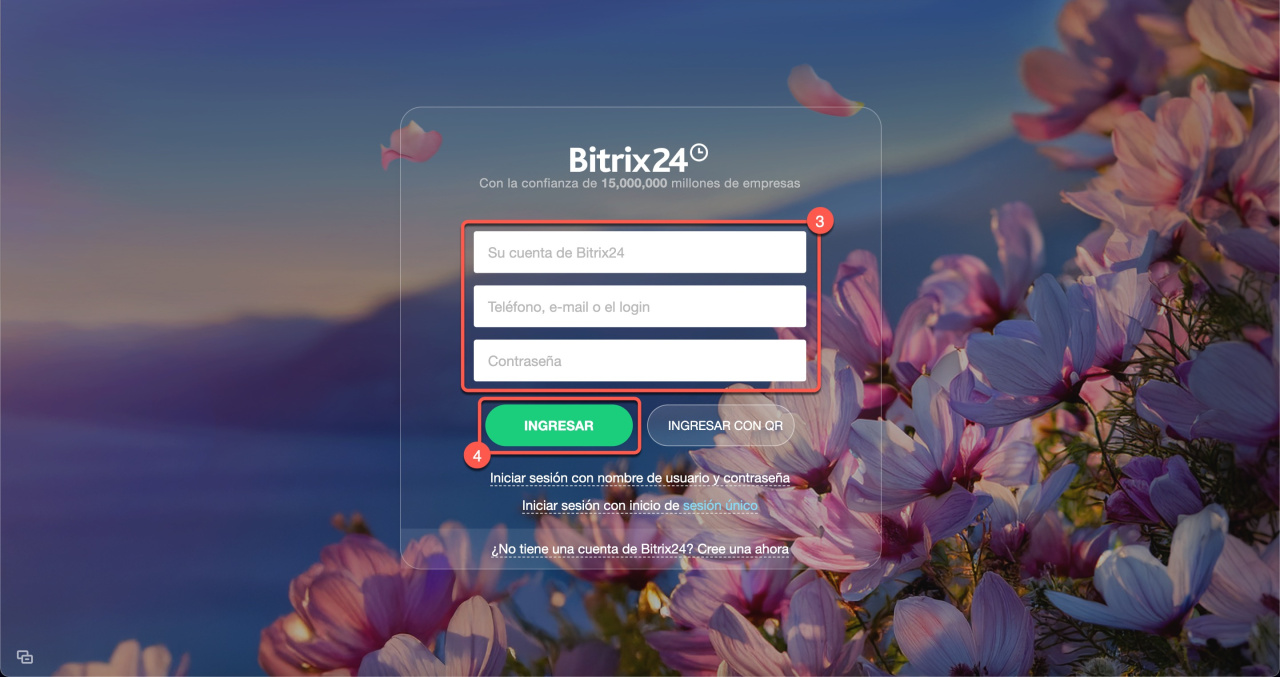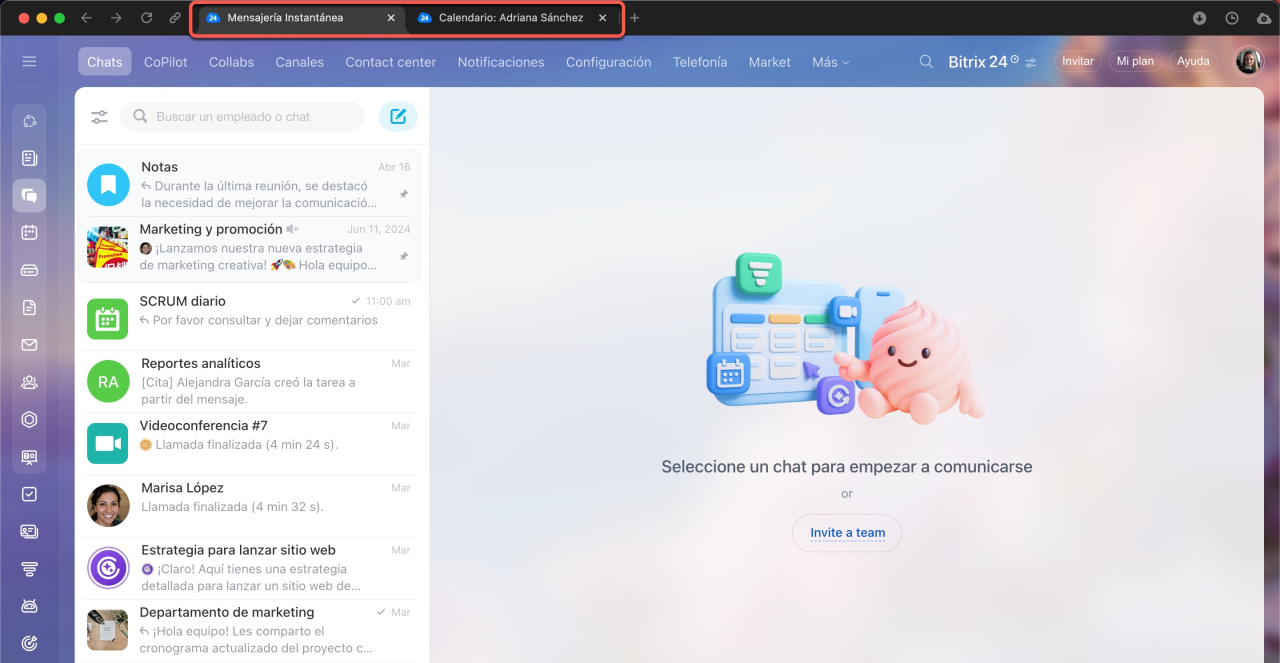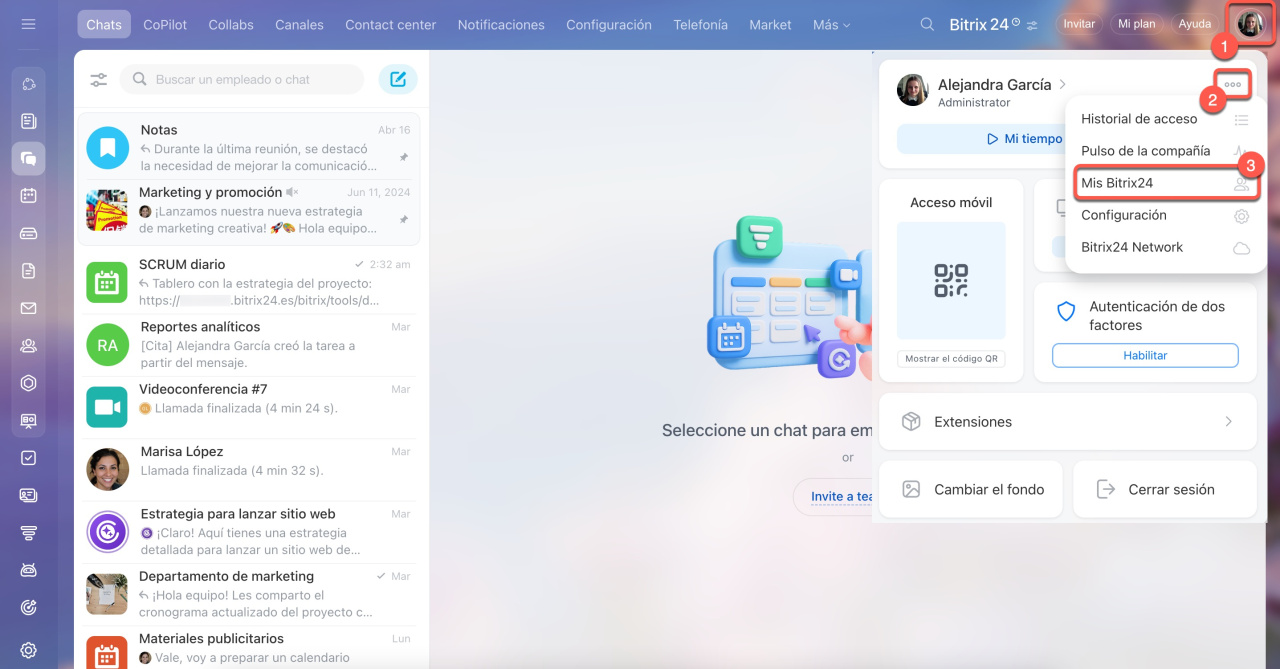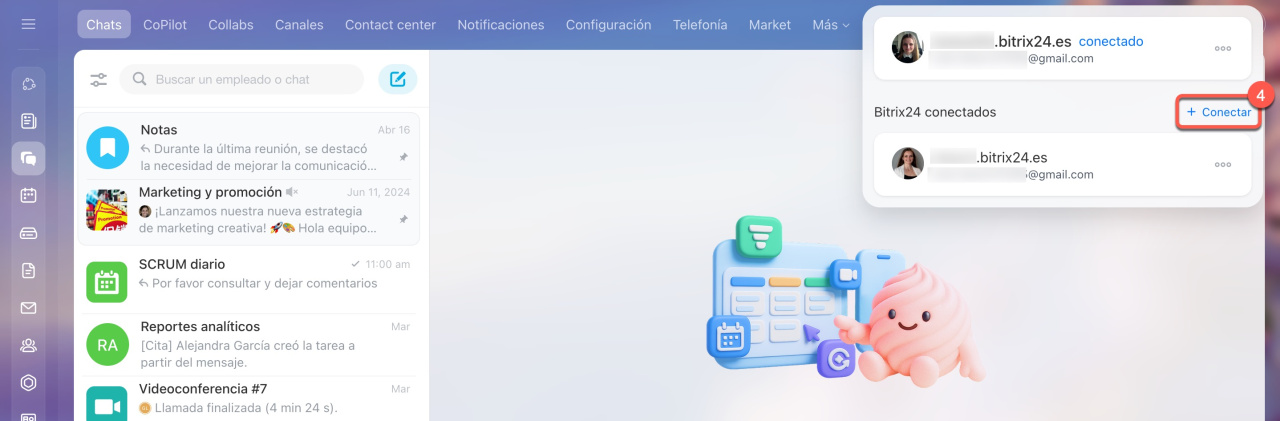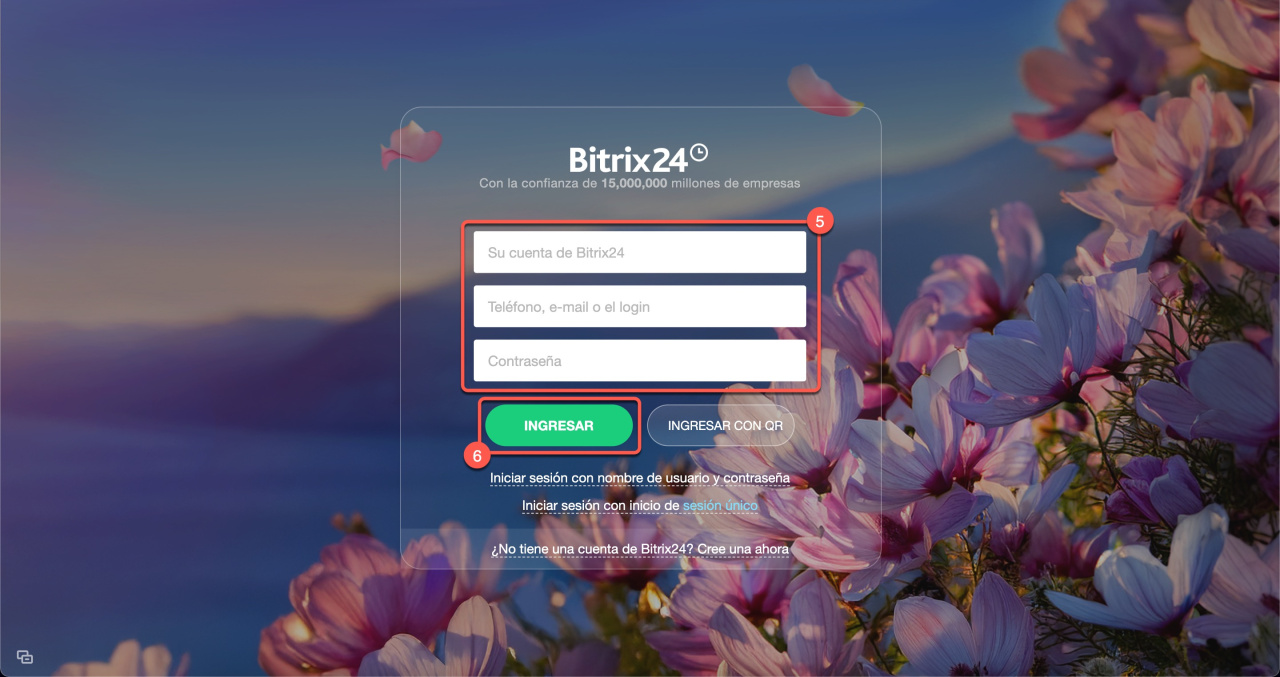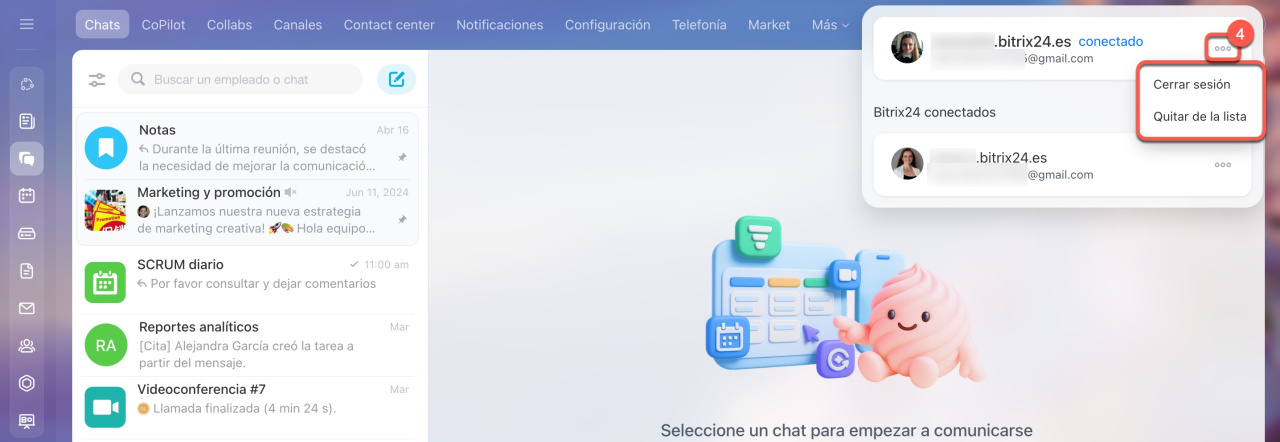Bitrix24 Messenger es una aplicación diseñada para una comunicación segura y colaboración empresarial. Reúne en una sola ventana todas las herramientas esenciales: chats, canales, videollamadas, CoPilot, tareas, CRM y más.
La comunicación ocurre exclusivamente en chats corporativos. Personas externas no pueden contactar ni suplantar identidades para acceder a información confidencial. Cuando un empleado deja la empresa, pierde acceso inmediato a Bitrix24.
Además, la aplicación incluye funciones exclusivas que no encontrarás en la versión web:
- acceso rápido desde el escritorio,
- gestión de múltiples cuentas,
- notificaciones y llamadas incluso con la aplicación en segundo plano,
- grabación de llamadas de audio y video,
- personalización de fondo y avatar en videollamadas,
- transmisión fluida de audio y video sin retrasos,
- modo offline para escribir mensajes y editar documentos sin conexión (se sincroniza automáticamente al reconectar),
- sincronización bidireccional entre Bitrix24 Drive y tu computadora.
Contenido del artículo:
Instalar Bitrix24 Messenger
Descarga la aplicación desde el sitio web de Bitrix24, disponible para diferentes sistemas operativos.
Descargar Bitrix24 Messenger
- macOS. Haz doble clic en el icono de la aplicación y muévelo a la carpeta Aplicaciones. Confirma que quieres abrir la aplicación y acepta el acuerdo de licencia.
- Windows. Haz doble clic en el icono de la aplicación. Selecciona la carpeta para guardar la aplicación y espera a que se complete la instalación.
- ALT Linux. Abre el paquete descargado con Instalación RPM.
Después de instalar, abre Bitrix24 Messenger, acepta el acuerdo de usuario y accede a tu Bitrix24.
Descargar e instalar Bitrix24 Messenger
Bitrix24 Messenger para Linux
Iniciar sesión en Bitrix24 Messenger
Cuando abres la aplicación de Bitrix24 por primera vez, verás directamente la pantalla de acceso. Puedes identificarte de diferentes formas:
- Por dirección de Bitrix24, número de teléfono, correo electrónico o usuario.
- A través de Bitrix24 Network: útil si no recuerdas la dirección de tu Bitrix24 o si te registraste mediante redes sociales.
- Mediante código QR: útil si ya estás autorizado en la aplicación móvil.
- Con Single Sign-On (SSO).
Iniciar sesión en Bitrix24 Messenger
Configurar el inicio de sesión único para usuarios de Bitrix24
Actualizar Bitrix24 Messenger
Cada vez que inicias la aplicación de Bitrix24, el sistema verifica las actualizaciones. Si por alguna razón te has perdido esa sugerencia, siempre puedes hacerlo manualmente más tarde.
- Windows: Acerca > Verificar las actualizaciones.
- macOS: Bitrix24 > Verificar las actualizaciones.
Si hay actualizaciones disponibles, Bitrix24 te ofrecerá que instales la versión nueva.
Actualizar Bitrix24 Messenger
Configurar Bitrix24 Messenger
Puedes personalizar Bitrix24 Messenger para adaptarlo a tus necesidades y hacerlo más cómodo en tu trabajo diario. Los cambios que realices en la aplicación se sincronizarán automáticamente con la versión web.
Opciones de configuración:
- fondo de chat y formato de mensajes,
- notificaciones,
- atajos de teclado para enviar mensajes,
- lista de chats recientes,
- comportamiento de la aplicación.
Conectar varias cuentas de Bitrix24 a la aplicación
Si usas varios Bitrix24, puedes conectarlos a la aplicación para cambiar rápidamente entre cuentas.
Puedes conectar varios Bitrix24 a través de la barra superior de la aplicación o desde el widget del empleado.
Conectar Bitrix24 a través de la barra superior
- Haz clic en Más (+) en el panel superior.
- Selecciona Agregar (+).
- Ingresa la dirección de tu Bitrix24, como
miempresa.bitrix24.es, junto con tu usuario y contraseña. - Haz clic en Ingresar.
Cada Bitrix24 aparecerá en una pestaña distinta.
Conectar Bitrix24 a través del widget del empleado
- Haz clic en tu foto de perfil en la esquina superior derecha.
- Selecciona Tres puntos (...).
- Elige la opción Mis Bitrix24.
- Haz clic en Conectar.
- Ingresa la dirección de tu Bitrix24, como
miempresa.bitrix24.es, junto con tu usuario y contraseña. - Haz clic en Ingresar.
Desconectar o eliminar un Bitrix24
- Haz clic en tu foto de perfil en la esquina superior derecha.
- Selecciona Tres puntos (...).
- Elige la opción Mis Bitrix24. Se abrirá la lista de Bitrix24 conectados a la aplicación.
- Haz clic en Tres puntos (...) junto al Bitrix24 que deseas gestionar y selecciona:
- Cerrar sesión: la pestaña se cerrará, pero la conexión permanecerá en la lista. Puedes volver a conectar tu Bitrix24 sin autenticación.
- Quitar de la lista: la conexión se eliminará y necesitarás iniciar sesión nuevamente para conectarte.
Resumen
- Bitrix24 Messenger es una aplicación diseñada para facilitar la comunicación interna en la empresa. Reúne en una sola ventana todas las herramientas esenciales, como chats, canales, videollamadas, CoPilot, tareas, CRM y más. Conviene para empresas de cualquier tamaño.
- La aplicación ofrece funciones exclusivas que no están disponibles en la versión web, como grabación de llamadas de audio y video, personalización de fondo y avatar en videollamadas, sincronización bidireccional con Bitrix24 Drive y el ordenador, etc.
- Está disponible para Windows, macOS y Linux, y se puede descargar desde el sitio web oficial de Bitrix24.
- Hay varias formas de iniciar sesión en Bitrix24 Messenger: mediante nombre de usuario y contraseña, Bitrix24 Network, código QR o SSO.
- Cada vez que inicias la aplicación de Bitrix24, el sistema verifica las actualizaciones. Si por alguna razón te has perdido esa sugerencia, siempre puedes hacerlo manualmente más tarde.
- Si usas varios Bitrix24, puedes conectarlos a la aplicación para cambiar rápidamente entre cuentas.